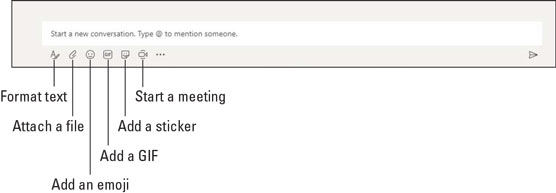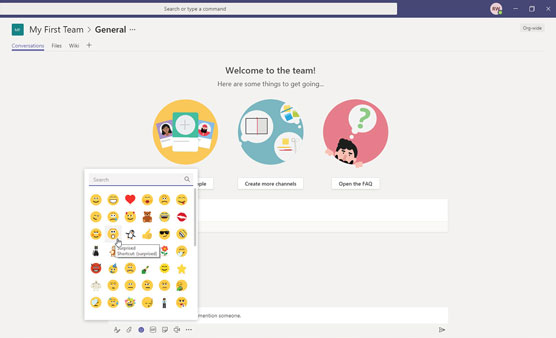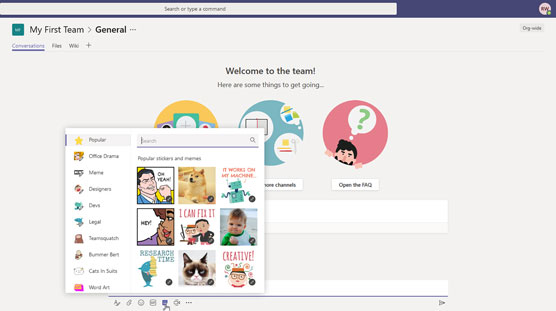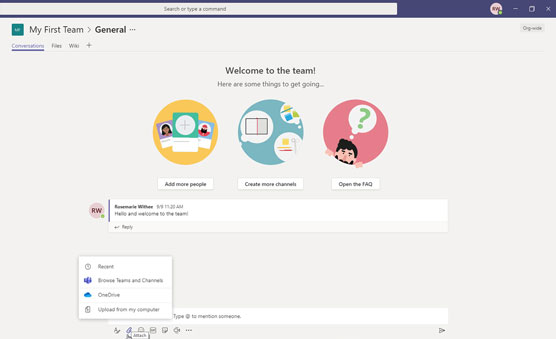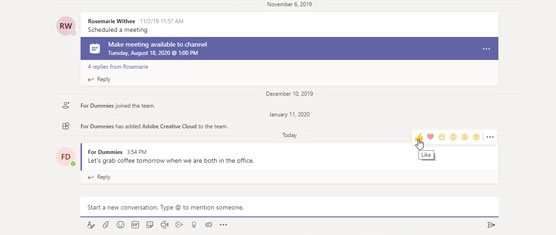Уношење текста у Мицрософт Теамс канал или ћаскање је најчешћи начин слања ваше поруке другима у тиму. Међутим, можете послати више од текста. Можете слати емоџије, ГИФ-ове, налепнице, па чак и приложити датотеке. Ове опције се појављују на дну оквира за текст у који куцате своју поруку, као што је приказано.
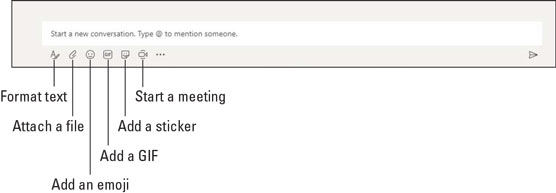
Додатне опције за ћаскање.
Додавање емоџија, ГИФ-ова и налепница
Емоји су мале иконе које приказују емоцију. На пример, насмејано лице показује срећу, а тужно лице тугу. Наћи ћете иконе емојија свих облика и величина и значења. Можете да пошаљете емоџи тако што ћете кликнути на икону емоџија, а затим изабрати емоји који желите да користите.
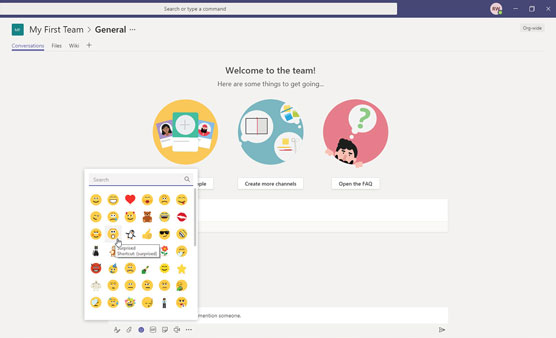
Додавање емоџија вашој поруци.
Тимови укључују пречице за текст које можете да унесете тако да не морате да изаберете емоји мишем са листе опција. На пример, да бисте послали срећно лице, можете да откуцате двотачку (:) након чега следи заграда ( ) ). Када унесете овај низ знакова, емоџи са срећним лицем ће се аутоматски додати у ваше ћаскање. Такође можете да унесете кључну реч унутар заграде да бисте креирали икону емоџија. Приказани су неки од уобичајених емоџија и њихове пречице. Цела листа се може наћи на Оффице 365 порталу за обуку .
ГИФ је анимирана слика. Мицрософт Теамс укључује неколико ГИФ-ова који су популарни. На пример, може бити мачка која зева или реакција неког лика из популарне телевизијске емисије. Можете да укључите ове кратке видео снимке у своју поруку за ћаскање као ГИФ-ове тако што ћете кликнути на ГИФ икону на дну оквира за текст.
Налепнице су кратке слике у облику стрипова. На пример, цртеж са говорним балоном изнад особе. Ако сте икада прочитали Дилберт стрип, онда можете замислити шта ове налепнице изгледати. Мицрософт Теамс укључује много популарних налепница, а можете додати и своје. Приказује се додавање налепнице вашој поруци.
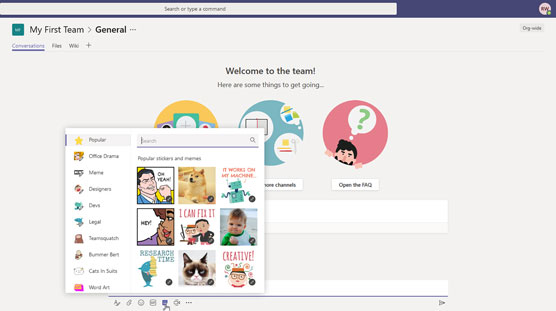
Додавање налепнице вашој поруци.
Додавање датотеке
Поред забавних емоџија, ГИФ-ова и налепница, можете додати и датотеку у поруку за ћаскање. На пример, можда радите на Екцел табели и желите да је укључите у ћаскање. Можете додати датотеку у своју поруку за ћаскање помоћу иконе спајалице, као што је приказано. Можете одабрати недавну датотеку на којој сте радили, прегледати датотеке које су већ отпремљене у тимове, одабрати датотеку са ОнеДриве-а или отпремити датотеку са локалног рачунара.
Када приложите датотеку каналу, датотека се појављује на картици Датотеке на врху канала. Картица Датотеке је СхареПоинт локација иза сцене. Можете уочити картицу Датотеке на врху слике између картице Разговори и картице Вики.
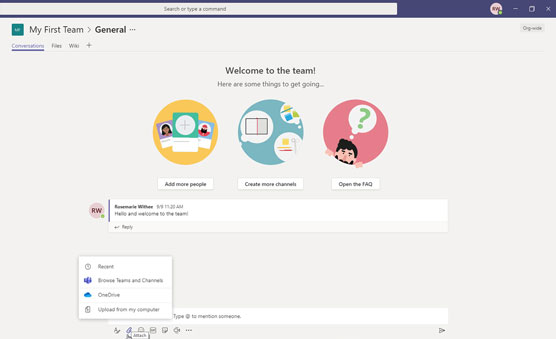
Прилагање датотеке поруци за слање на канал.
Реаговање на поруке ћаскања
Када неко откуца поруку, можете реаговати на њу уместо или поред одговора на њу. Да реагују на средство поруку за потврђујете да сте видели цхат. На пример, можете реаговати помоћу емоџија као што је палац горе, емоџи изненађења или многи други. Да бисте реаговали на поруку, или поставите показивач миша преко поруке или изаберете троточку ако користите мобилни уређај и екран осетљив на додир, а затим изаберите реакцију. На следећој слици реагујем на поруку са емоџијем са палцем горе како бих означио да ми се порука свиђа и да је признајем.
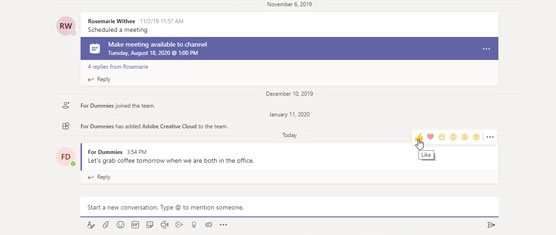
Реаговање на поруку палцем горе.
Ако је неко други већ дао реакцију, као што је палац горе, онда ће ваша реакција повећати број који се појављује поред исте реакције. На пример, ако је ваш колега дао палац горе, а ви сте реаговали истим палцем горе, онда ће се поред емоџија са палцем горе појавити мали број 2. Реакције могу бити важне за потврду поруке без потребе да куцате одговор.